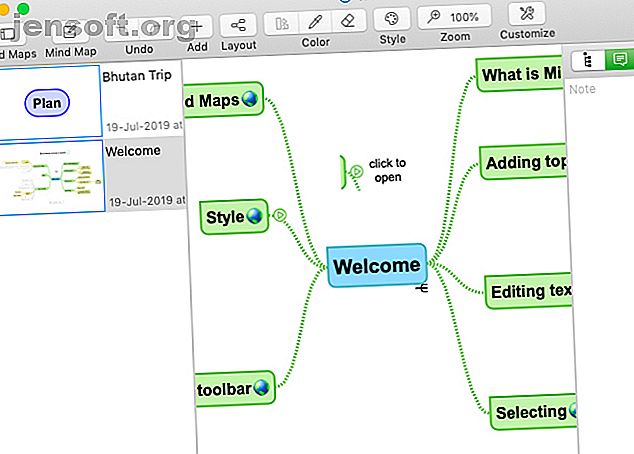
5 kostenlose Mac Apps zur Visualisierung Ihrer Ideen, Aufgaben und mehr
Werbung
Zeigen sich Ihre Gedanken als Venn-Diagramme, Tortendiagramme und andere farbenfrohe Bilder in Ihrem Kopf? Wahrscheinlich sind Sie ein visueller Denker und ein Bild sagt mehr als tausend Worte.
Bilder steigern die Effizienz und die Freude am Lernen und an der Kommunikation. Und da dies der Fall ist, warum nicht Dienstprogramme verwenden, die ein solches visuelles Denken unterstützen, um Ihre Arbeit und Ihr Leben zu organisieren? Beginnen Sie mit unserer Liste dieser visuellen Tools für Ihren Mac.
1. Mindmaps erstellen: SimpleMind Lite

Mit SimpleMind Lite können Sie kostenlos und ohne Werbung eine unbegrenzte Anzahl von Mindmaps erstellen. Es gibt auch keine Begrenzung für die Anzahl der Elemente, die eine einzelne Mindmap haben kann.
Die App bringt Sie nicht mit unnötigen Symbolleisten und Schaltflächen zum Stolpern. Abgesehen von der Symbolleiste oben sehen Sie drei Hauptabschnitte:
- Eine Liste Ihrer Mindmaps finden Sie links
- Die aktive Mindmap in der Mitte
- Werkzeuge für die aktive Mindmap auf der rechten Seite
SimpleMind Lite ist kein Trottel, aber wie zu erwarten, können Sie mit der Premium-Version der App viel mehr tun. Wenn Sie Bilder und Checklisten hinzufügen möchten, können Sie Ihre Mindmaps freigeben und ausdrucken, sie in Ordnern organisieren und vieles mehr.
Herunterladen: SimpleMind Lite (kostenlos) | SimpleMind (30 US-Dollar)
2. Flussdiagramme und Diagramme zeichnen: Draw.io

Mit Draw.io haben Sie Zugriff auf alle grundlegenden Tools und Grafiken, die Sie benötigen, um anständige Diagramme zu erstellen. Sie können Ihre Dateien sogar aus Visio, Lucidchart und ähnlichen Programmen importieren. Zu den Exportoptionen gehören die Formate XML, HTML, PDF, JPG, PNG und SVG.
Es ist einfach, sich in dieser Open Source-App zurechtzufinden. Es ist zwar nicht die am weitesten fortgeschrittene App, aber gut in dem, was sie leistet. Um ein Gefühl für die Mac-App von Draw.io zu bekommen, probieren Sie die Web-App bei draw.io aus. Es ist auch nicht erforderlich, ein Konto zu eröffnen.
Wir müssen hier auch die Open-Source-App Mermaid erwähnen. Flussdiagramme und Diagramme werden auf einzigartige Weise erstellt, da Sie diese Grafiken mithilfe einer textbasierten Markdown-ähnlichen Sprache generieren können. Versuch es einmal.
Download: Draw.io (Kostenlos)
3. Erstellen von Diagrammen und Diagrammen: Zahlen

Wussten Sie, dass Sie interaktive Diagramme in Numbers auf dem Mac erstellen können?
Numbers, das native Tabellenkalkulationsprogramm auf Ihrem Mac, verfügt über integrierte Tools zum Erstellen einer Vielzahl von Grafiken. Suchen Sie im Menü Einfügen nach den Arten von Diagrammen und Formen, die Sie zu Ihren Arbeitsblättern hinzufügen können.
Wenn Sie sich nicht sicher sind, wie Sie mit dem Einrichten Ihres Diagramms beginnen sollen, können Sie mit einer Vorlage beginnen, die eine grobe Darstellung der gewünschten Elemente auf dem Bildschirm enthält.
Die Vorlagen werden in der Vorlagenauswahl angezeigt, die beim Öffnen der Numbers-App und beim Einrichten einer neuen Tabelle angezeigt wird. Sie finden Vorlagen zum Verwalten Ihrer Finanzen, zum Planen von Reisen und Partys und sogar zum Speichern von Rezepten.
Grundlegende Grafiktools stehen auch in der Textverarbeitungs-App Pages Ihres Mac zur Verfügung. Sie können sie zum Erstellen von Flussdiagrammen verwenden. Erfahren Sie zunächst, wie Sie in Pages auf dem Mac ein einfaches Ablaufdiagramm erstellen.
Download: Zahlen (Kostenlos)
4. Karten erstellen: Zoho Notebook

Zoho Notebook ist eine der besten Notizen-Apps für MacOS. Abhängig von der Art des Inhalts, den Sie einer Notiz hinzufügen möchten, können Sie Textnotizen, Fotonotizen, Audionotizen, Checklisten usw. erstellen. Mit einer solchen Mischung an Inhalten erhalten Sie farbenfrohe Notizbücher, die Spaß machen.
Da Sie jeder Art von Notiz (nicht nur einer Fotonotiz) Bilder hinzufügen können, können Sie oben auf jeder Karte ein geeignetes Bild anbringen. Stellen Sie sich diese provisorische Kartenhülle als Bilderlesezeichen vor. Es kann eine großartige Möglichkeit sein, das Wesentliche einer Idee festzuhalten oder sogar Ihr Gedächtnis über den Inhalt einer Notiz zu informieren.
Wenn Sie den Kartenansatz in die Aufgabenverwaltung einbinden möchten, hilft Ihnen die Erinnerungs-App Doo. Und denken Sie daran, dass das beliebte Tool Trello auch einen kartenbasierten Ansatz verfolgt, der der Kanban-Technik entspricht, auf der es basiert. Dies ist also eine weitere in Betracht zu ziehende Option.
Download: Zoho Notebook (Kostenlos)
5. Planen Sie Ihren Monat: Mini-Tagebuch

Wenn Sie erwarten, dass eine ausgefallene App farbcodierte Aufgabenlisten, Zeitpläne oder ähnliches erstellt, wird Sie Mini Diary überraschen. Aber die Einfachheit ist genau der Grund, warum wir es als Planungswerkzeug ausgewählt haben.
Mini Diary ist eine Journal-App, die Ihnen einen Monatskalender mit Platz für Notizen auf der rechten Seite bietet. Und es ist dieses grundlegende Layout, das es perfekt macht, die Aktivitäten Ihrer gesamten Woche oder Ihres gesamten Monats ohne viel Aufhebens zu planen und zu sehen.
Sie müssen lediglich links ein Datum auswählen und rechts Ihre wichtigsten Aufgaben für diesen Tag auflisten. (Um im Voraus planen zu können, müssen Sie die Option Einträge in Zukunft zulassen in den Einstellungen der App aktivieren.)
Die Daten für Notizen mit Text werden in blauem Text hervorgehoben, während die für leere Notizen im Standardtext (schwarz) bleiben. Mit dieser Funktion können Sie auf einfache Weise Ihre Produktivität nachverfolgen: Wenn Sie Ihre Aufgaben für einen bestimmten Tag noch nicht erledigt haben, verschieben Sie die Aufgabenliste dieses Tages für ein Wochenende in den Abschnitt Notizen.
Jetzt sind die Tage, die im Kalender blau angezeigt werden, die Tage, an denen Sie alles auf Ihrer To-Do-Liste erledigt haben. Mini Diary bietet Ihnen grundlegende Formatierungsoptionen für Ihre Einträge und ein Suchfeld zum Nachschlagen von Notizen.
Download: Mini-Tagebuch (Kostenlos)
Bezahlte visuelle Apps sind einen Blick wert

Wenn Sie bereit sind, für eine App zu bezahlen, um die richtigen Funktionen in den Griff zu bekommen, sehen Sie sich diese Mac-Apps genauer an:
- Mindly: Benutzerfreundliche Mindmapping-App mit Mindmaps, die dem Sonnensystem ähneln.
- Omnigraffle: Vielseitige App zum Erstellen aller Arten von Grafiken, einschließlich Diagrammen und Drahtgittern.
- Taskheat (verfügbar bei SetApp): Verwendet Flussdiagramme, um Ihre Ziele und Aufgaben zu skizzieren.
- MindNode (verfügbar bei Setapp): Leistungsstarkes Mindmapping-Tool, das mit Siri-Verknüpfungen zusammenarbeitet.
- Scapple: Einzigartige App, mit der Sie Ihre Ideen in zufälliger Reihenfolge festhalten und auf unterschiedliche Weise miteinander verbinden können.
- Klar: Eine Aufgaben- und Erinnerungs-App, die Farbcodierung für Effektivität verwendet.
- BigHairyGoal: Eine abonnementbasierte Alternative zu Scapple.
Einige dieser kostenpflichtigen Apps geben ihren Preis im Mac App Store als " Kostenlos" (bei In-App-Käufen) an, was zu Verwirrung führen kann. In einigen dieser Apps können Ihre Dokumente nach Ablauf des Testzeitraums weiterhin angezeigt, jedoch nicht bearbeitet werden.
Erfassen Sie Ihre Bild-perfekten Ideen, während sie einfließen
Visuell, auditiv, kinästhetisch, taktil - es gibt viele Arten von Denkern. Unabhängig davon, wie Sie Informationen regelmäßig verarbeiten, können Sie lernen, in einen anderen Modus zu wechseln und dies effektiv zu tun. Aber wenn Sie sich einer Drucksituation oder einer Zeitkrise gegenübersehen, ist es am besten, sich an Ihre Standard-Denkweise zu halten.
Und für Ihre visuellen Denker gibt es mehr Hilfe in Form von portablen visuellen Listen für Produktivität. Wie visuelle Aufgabenlisten Ihre persönliche Produktivität steigern können Wie visuelle Aufgabenlisten Ihre persönliche Produktivität steigern können oder machen lineare Listen Sie effizienter? Wir sehen uns fünf visuelle Tools an, die Ihre tägliche Planung interessanter machen. Weiterlesen .
Erfahren Sie mehr über: Flussdiagramm, Mac Apps, Mindmapping, Apps für Notizen, Organisationssoftware, Visualisierungen.
